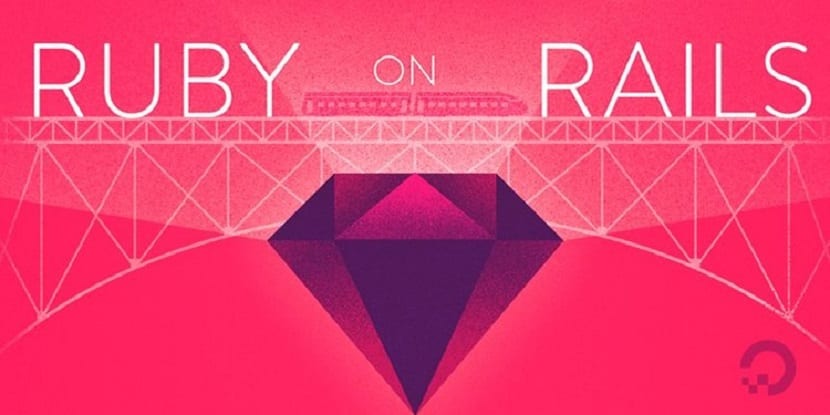
מנהל גרסאות רובי, המקוצר לעיתים קרובות כ- RVM, היא פלטפורמת תוכנה המיועדת לניהול התקנות רובי מרובות באותו מכשיר.
כל סביבת רובי, כולל המתורגמן של רובי, התקנת RubyGems ותיעוד, מחולקת. מפתח יכול לעבור בין הגרסאות השונות לעבודה על פרויקטים שונים עם דרישות גרסה שונות.
כמו כן, RVM עובד כמתקין ליישומי רובי אחרים. אלה כוללים JRuby, mruby, MacRuby, IronRuby, Maglev, Rubinius, Ruby Enterprise Edition, Topaz ו- GoRuby. בנוסף, RVM תומך בהתקנת גרסאות MRI מתוקנות.
בעיקרון RVM מקל על המשתמש להתקין ולעבור בין מספר גרסאות של רובי ב- OS X ובלינוקס.
ניתן גם להתקין רמות טלאים שונות וויין הרכיב רשימת דוגמאות כדי להראות לך את הדברים השונים ש- RVM יכול לעשות משורת הפקודה (כולל ניהול פנינים).
RVM מספק תכונות לארגון אבני חן רובי דרך אבני חן, אוספי אבני חן המופרדים על ידי מרחב שמות והתקנת רובי קשורה.
כיצד להתקין RVM באובונטו ונגזרות?
למי שמעוניין להיות מסוגל להתקין יישום זה במערכת שלו, עליו לבצע סדרה של צעדים בכדי להשיג את הכלי המצוין הזה.
הדבר הראשון שעלינו לעשות הוא לפתוח מסוף במערכת שלנו עם Ctrl + ALT + T ובו אנו הולכים לבצע את הפקודה הבאה:
sudo apt-get install software-properties-common
עשית זאת עכשיו אנו נתמוך בעצמנו בפקודה הבאה להוסיף את מאגר היישומים למערכת שלנו באמצעות:
sudo apt-add-repository -y ppa:rael-gc/rvm
אנו מעדכנים את רשימת החבילות והיישומים שלנו ב:
sudo apt-get update
בסופו של דבר אנו ממשיכים להתקין את היישום עם:
sudo apt-get install rvm
לאחר סיום התקנת ה- RVM, כעת יש צורך לבצע שלב זה כדי לטעון תמיד את ה- RVM. עלינו לבצע שינוי במסוף בו אנו משתמשים כך שהוא תמיד מבצע כניסה.
במקרה של מסוף Gnome, עליהם לעשות זאת:
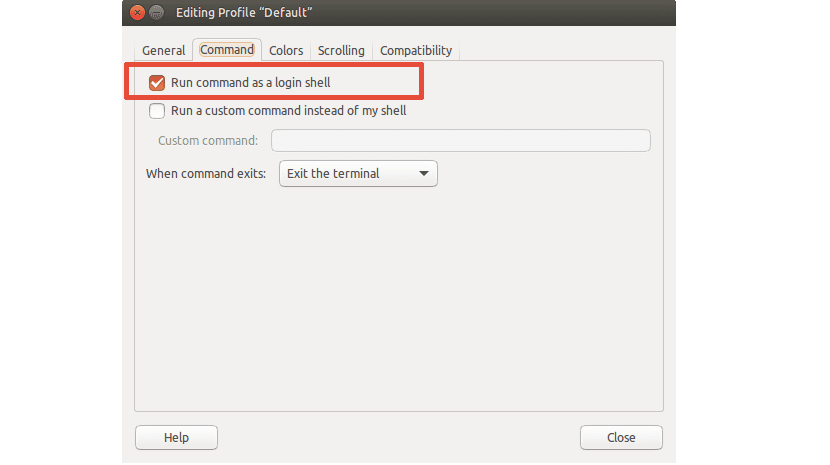
לאחר ביצוע השינוי, יש צורך להפעיל מחדש את המערכת כך שהשינויים שבוצעו נטענו בתחילת המערכת.
ומוכן איתו, אתה תהיה מוכן להתחיל להשתמש בכלי המצוין הזה במערכת שלך.
התקנת רובי באובונטו ונגזרים
כבר בעזרת RVM במערכת שלנו אנו יכולים להתקין את רובי בעזרתו, פשוט בסיס עם הפעלת הפקודה הבאה:
rvm install ruby
עכשיו, תרחישי שימוש בסיסיים ב- RVM כוללים התקנה ומעבר בין גרסאות שונות של אודם.
שימוש בסיסי ב- RVM
כאשר לא מוגדרת גרסה, RVM יתקין את הגרסה היציבה האחרונה או את המתורגמן שנבחר.
אם תשמיט לציין את המתורגמן, RVM יניח שאתה רוצה להתקין את ה- Ruby MRI. לדוגמאות הבאות תהיה השפעה זהה לחלוטין:
rvm install ruby-2.3.1 rvm install ruby-2.3 rvm install 2.3.1 rvm install 2.3
עכשיו כפי שאתה יכול לראות ניתן להתקין מספר גרסאות של רובי באמצעותן תוכלו להשתמש בהטבה זו לכל אחד מהפרויקטים או העבודות שלכם.
העניין עכשיו הוא הגדר גרסת רובי כברירת מחדל, לשם כך אנו יכולים להשתמש בדגל:
rvm use INTERPRETER[-VERSION] --default
כעת הדוגמה המיושמת תהיה כדלקמן:
rvm use jruby-1.8 --default
במקרה זה אנו משתמשים ביישום Java עבור Ruby. אבל למשל אם אני מעוניין רק ברובי, פשוט הפעל אותו באופן הבא:
rvm --default use 2.1.1
אנו בודקים את הגרסה באמצעות:
ruby -v
וזה ייתן לך תפוקה מהסוג:
ruby 2.1.1xxxxx
Si אתה רוצה לדעת את התקנות ה- Ruby שביצעת, פשוט הפעל:
rvm list rubies
או למשל אם אתה רוצה לדעת את הגרסה שהגדרת כברירת מחדל:
rvm list default
לבסוף, אם ברצונך למחוק או להסיר מהמערכת שלך אתה יכול להשתמש בפקודות הבאות:
rvm remove # Elimina los archivos ruby, source y gemsets / archives opcionales
rvm uninstall # Simplemente elimina el rubí - deja todo lo demás.
אם אתה רוצה לדעת יותר על השימוש שלך, תוכלו לבקר באתר האינטרנט שלהם שם תוכלו למצוא מידע רב על השימוש בהם.
לבסוף עם ההדרכה שלך הצלחתי להתקין RVM, שכן ניסיתי בעבר עם אחרים ולא הייתה שום דרך. הכל הלך מושלם בפעם הראשונה.
תודה רבה.